在使用Excel的过程中,你是否遇到过表格打开时因宏代码被禁用而无法正常运行的情况?又是否好奇过那些能一键完成复杂操作的神奇功能是如何实现的?其实,这背后的 “功臣” 就是Excel宏。掌握它,你就能大大提升办公效率,让繁琐的数据处理变得轻松简单。下面,就为大家详细介绍Excel宏的相关知识和使用方法。
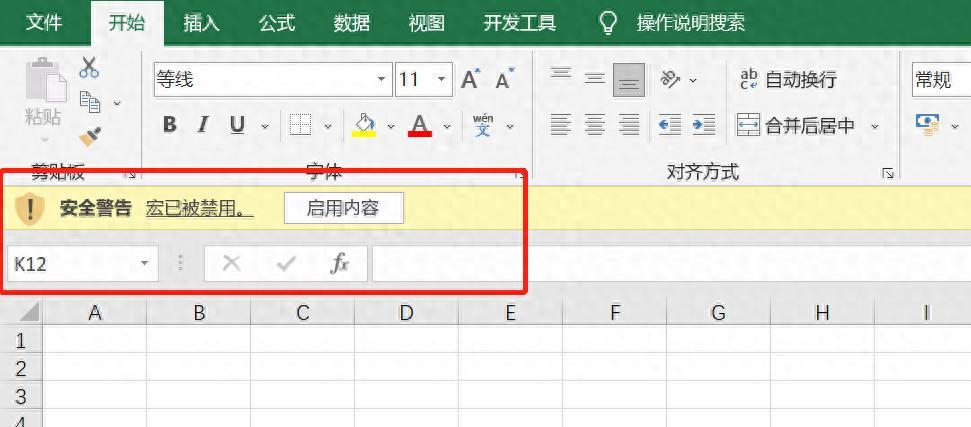
一、启用宏的方法
当打开含有宏代码的表格,Excel 出于安全考虑会默认禁用宏,导致相关功能无法使用。若要运行宏代码,操作步骤如下:依次点击界面左上方的【文件】—【选项】—【信任中心】—【信任中心设置】—【宏设置】,最后勾选 “启用所有宏”。在工作场景中,大部分表格的宏代码不会存在潜在危险,所以不必过于担忧。完成设置后,就能顺利运行表格中的代码了。
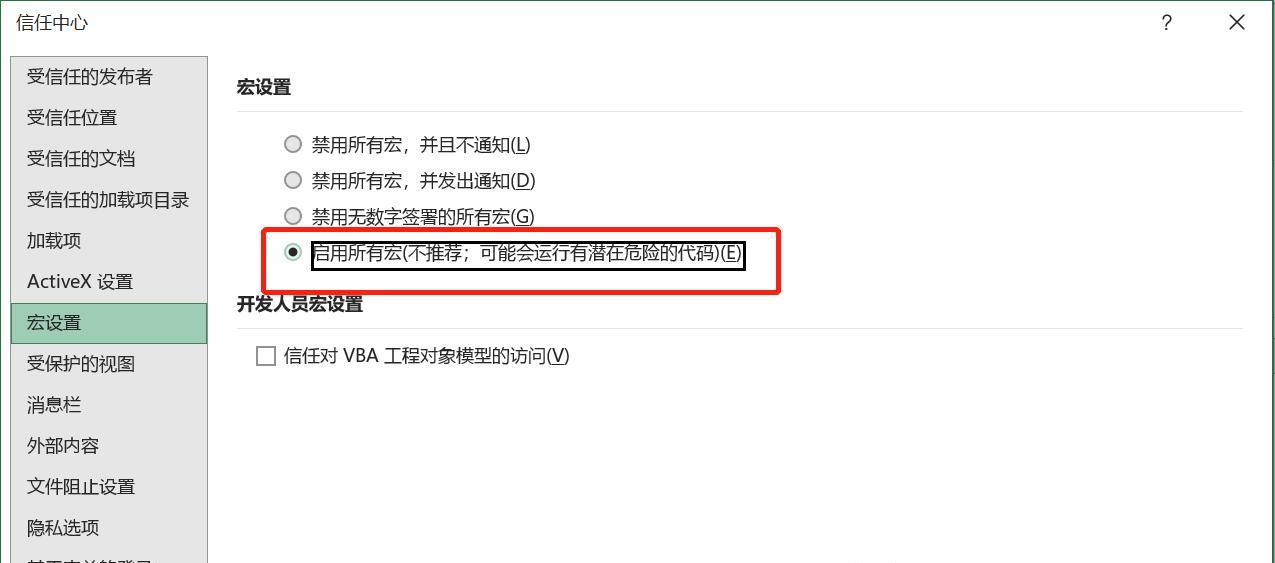
二、宏的定义与作用
宏在 Excel 中堪称一个强大的复用工具。简单来说,它可以记录你的操作步骤,并在需要时复现这些操作,实现自动化流程。例如,利用宏语言编写的工具,能直接合并工作表中的所有插页,大大缩减操作步骤,节约工作时间。合理运用宏,能有效减少机械式的工作劳动,显著提高工作效率。
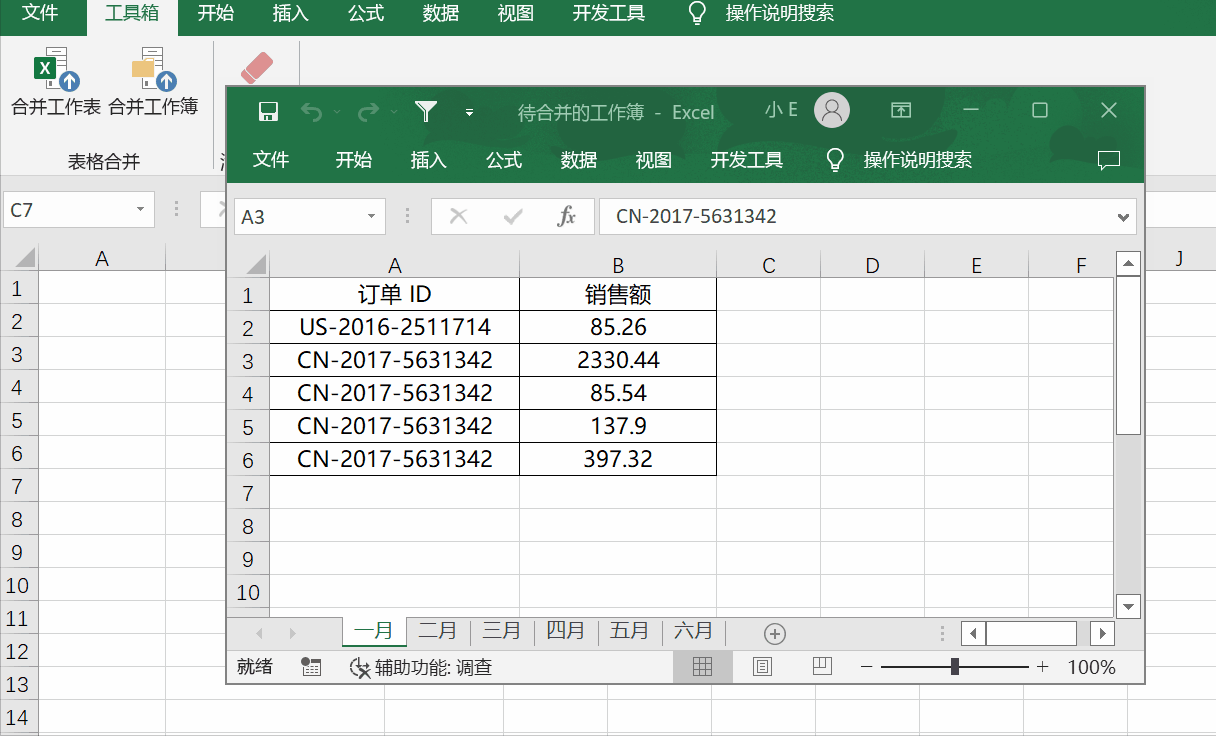
三、调出开发工具选项卡
宏录制功能位于【开发工具】功能区,但默认状态下该功能区未显示,需要手动调出。有两种方法可以实现:一种是右键功能区任意空白处,选择【自定义功能区】,在 Excel 选项中勾选【开发工具】后点击确定;
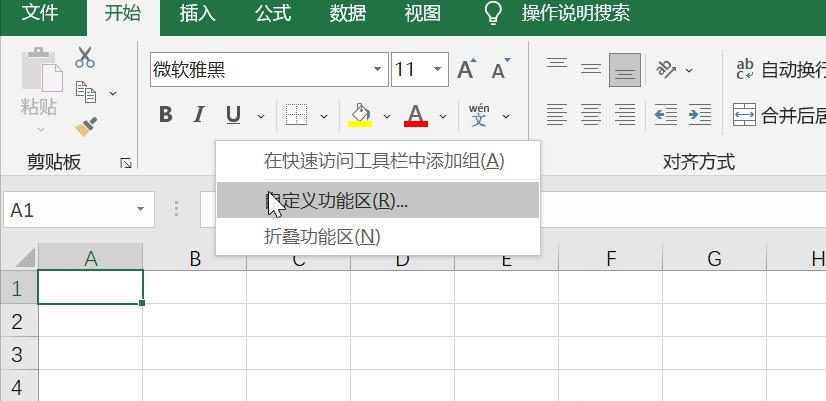
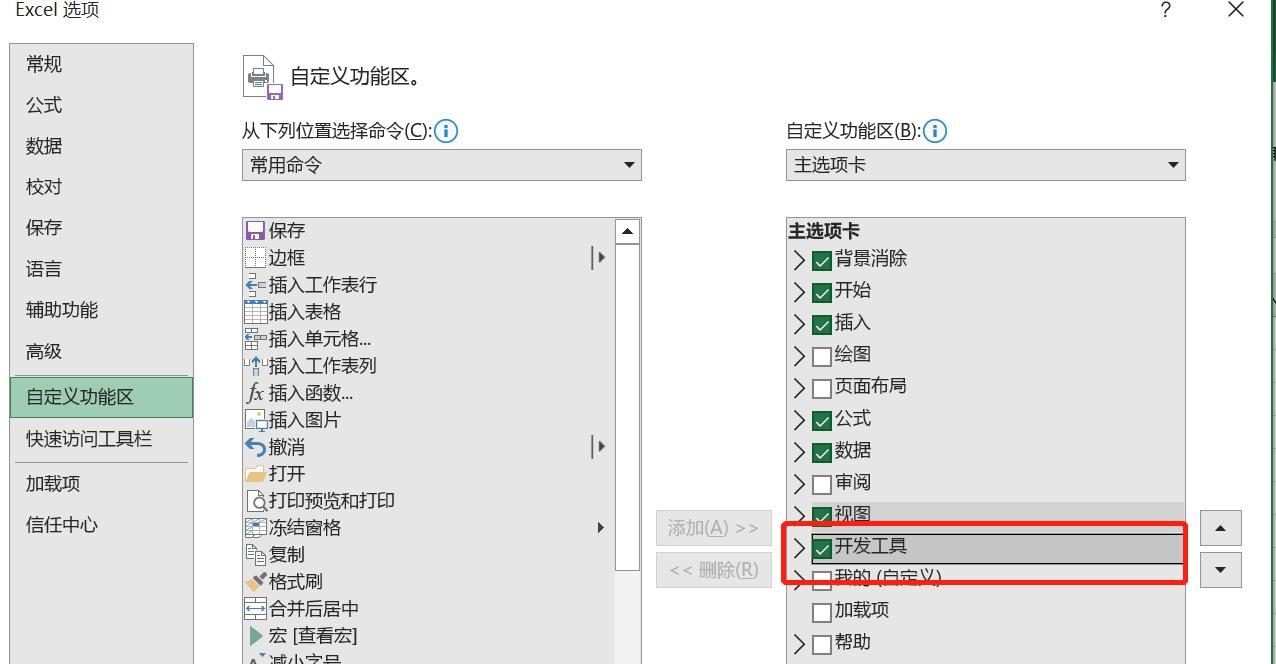
另一种是通过【文件】-【选项】-【自定义功能区】进行设置。设置完成后,功能区最后面就会出现【开发工具】选项卡。
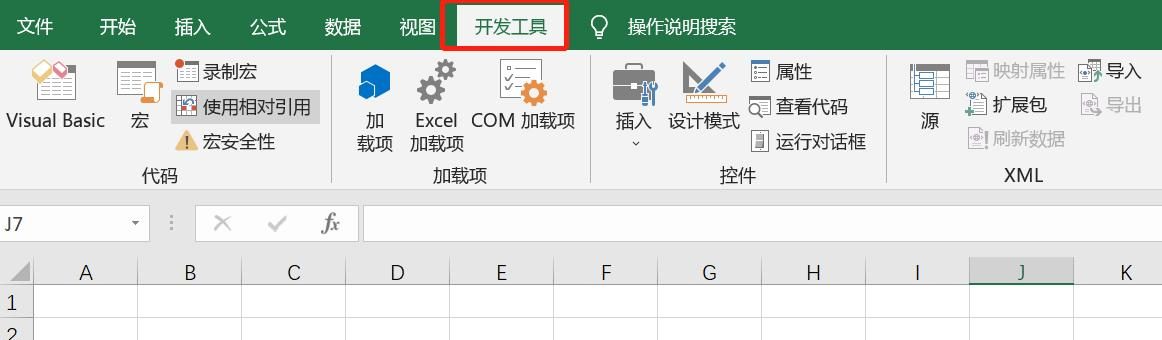
四、录制宏的步骤
准备好要进行的操作,点击【录制宏】按钮,Excel便开始记录操作过程。以匹配人员销售额并对匹配数据求和为例,完成操作后,点击【停止录制】,一个宏就录制好了。

清空表格数据后,点击【宏】,找到名为 “宏 1” 的宏,点击右上方的【执行】按钮,就能看到数据自动匹配并求和。
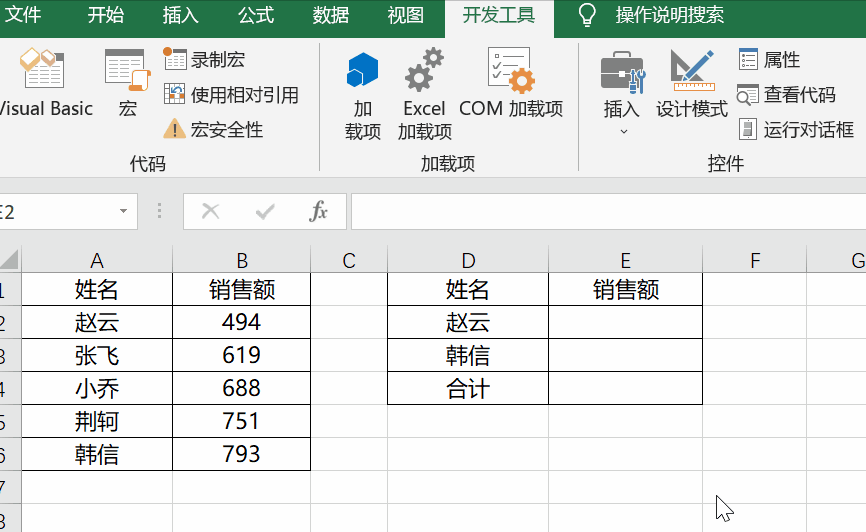
此外,还可以通过表单控件插入按钮,并将宏指定给它,这样只需点击按钮就能复现操作。
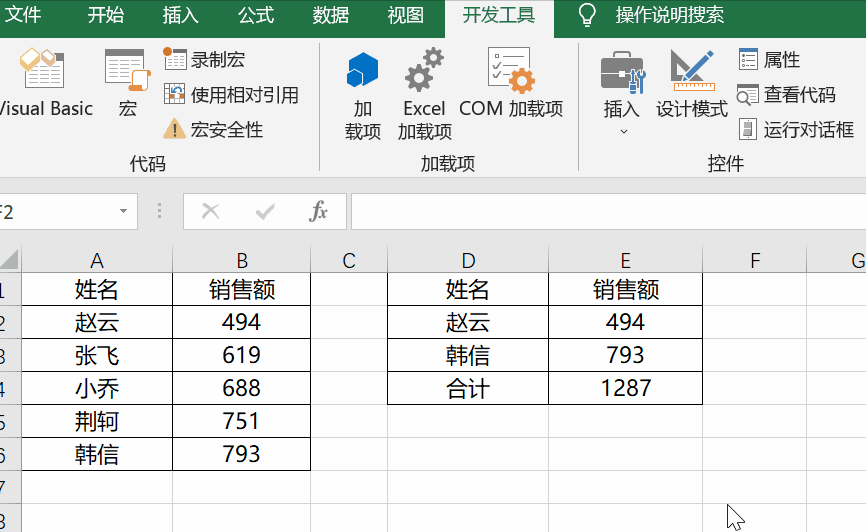
五、保存宏的要点
如果Excel表格文件格式是xlsx类型,无法保存含有宏代码的表格。

此时,需要将表格另存为启用宏的工作簿,才能成功保存宏代码。
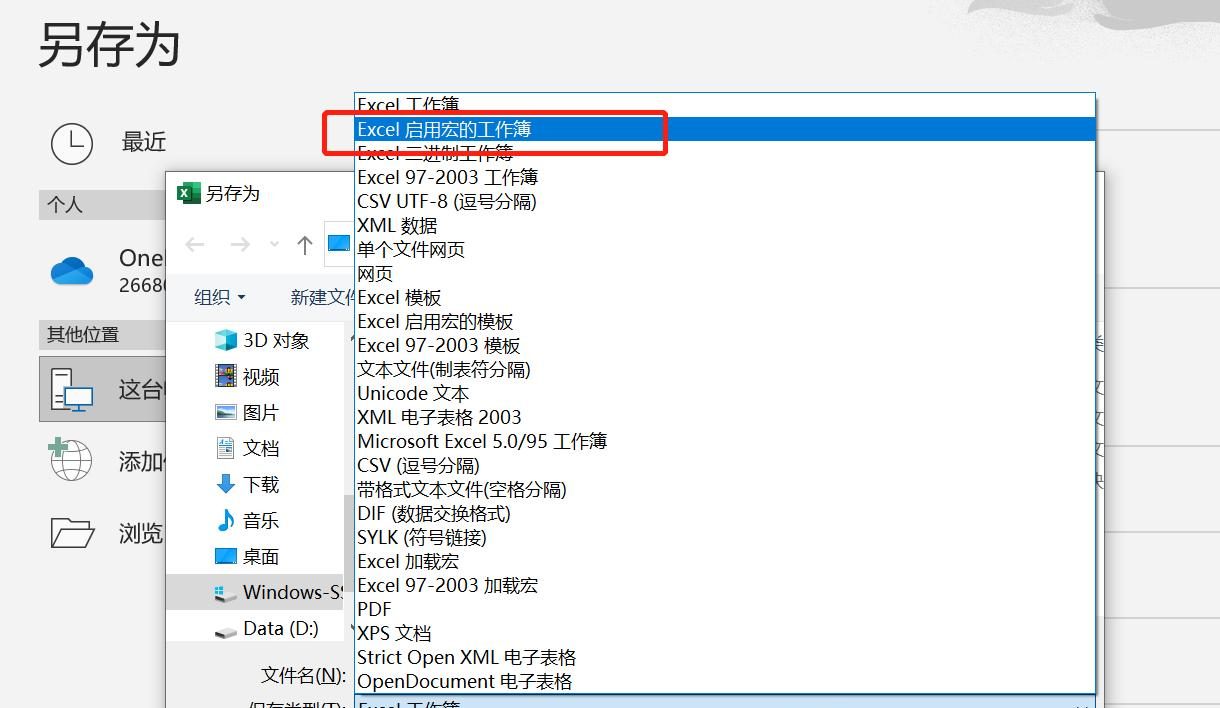
以上就是Excel宏的基础知识及操作方法。虽然录制的宏存在一定局限性,在某些情况下需要进一步加工代码(编辑代码界面在【开发工具】选项卡的最左侧 “Visual Basic” 里面),但对于日常办公中的常见数据处理任务,掌握宏的基本使用已经能带来极大便利。希望大家通过学习,能在工作中灵活运用Excel宏,提升工作效率!


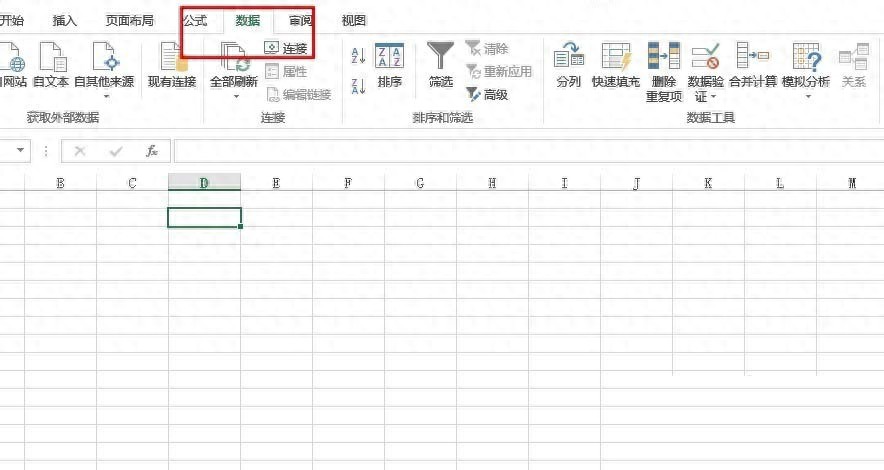
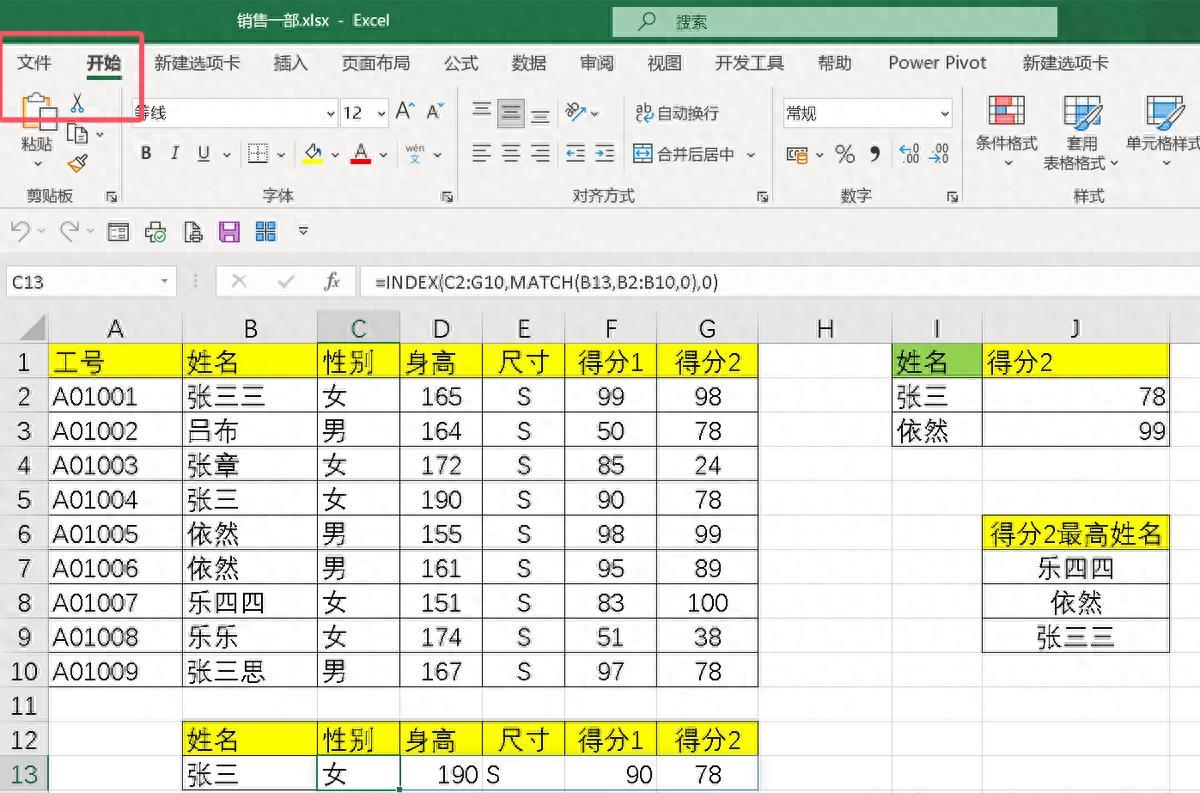

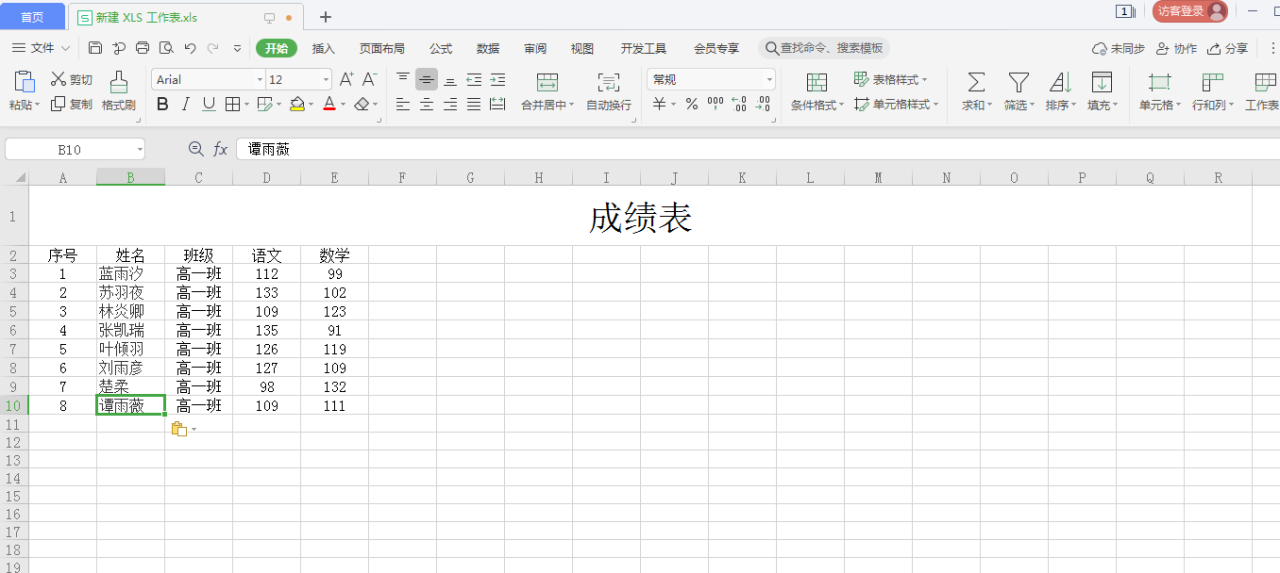
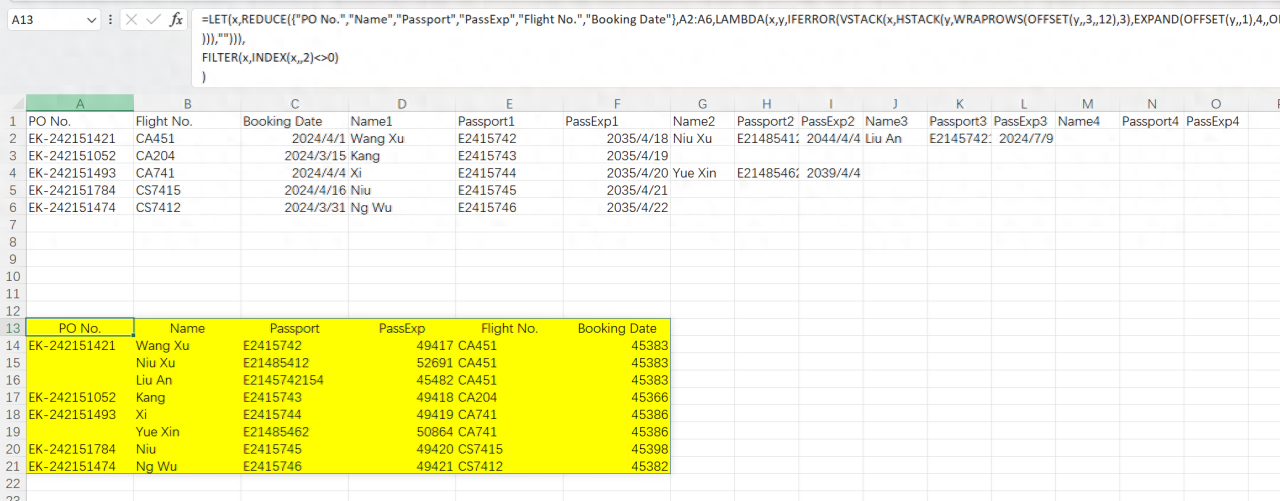
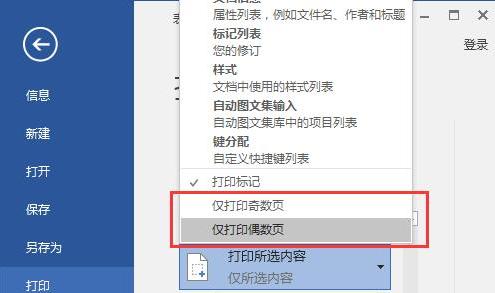

评论 (0)